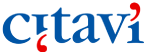Asistente de Consultas de NVivo 14
Autor: Flávia Roberta Babireski / Portafolio: Qualitative / Jue. 11 de Abr de 2024
Transcripción de este video
00:00:31:26 Software Shop, la empresa líder en la implementación de herramientas analíticas y software especializado para Latinoamérica. Les da la bienvenida a esta presentación. Este espacio contará con el acompañamiento de la instructora Flavia Roberta. Científica, social y política. Investigadora cualitativa con más de diez años de experiencia en el análisis de datos, documentos, entrevistas y grupos focales. E Instructora del Portafolio cualitativo para Software Shop en Brasil.
00:00:56:07 Bienvenidos. Entonces vamos a hablar un poco sobre lo que vamos a presentar hoy día. Primeramente voy a hablar sobre hacer una introducción, presentación de la interfaz, hablar sobre asistente de consultas porque es una herramienta o un camino muy interesante para hacer este tipo de análisis.
00:01:28:28 Entonces bien, después pasamos para la identificación de temas de sentimientos y la parte de sub códigos. Entonces, de manera general, queremos presentarles las herramientas de análisis desarrolladas con el uso de una tecnología más avanzada, con la parte de automatización, un análisis de las herramientas que ya vienen con la inteligencia artificial de en vivo y también para que este análisis sea más robusto, procesando informaciones para poder ir un poco más allá de.
00:01:40:02 En este análisis.
00:01:46:15 Una otra cosa importante sobre En vivo.
00:02:06:10 Es que con el tema de la inteligencia, la inteligencia artificial ya está. Hace un tiempo en vivo todavía no tenía la parte de la inteligencia artificial generativa, que es la parte que produce el texto, porque es y que es algo muy importante.
00:02:38:19 Y por el tema de privacidad de datos e información. Todo esto para poder ofrecerles un producto con más seguridad en todos los sentidos. Para todos los que están usando para. Porque sabemos que a veces en la investigación cualitativa vamos a trabajar con datos sensibles, informaciones personales, Entonces este es un tema central muy importante, Es por eso que no tenemos todavía, pero está en vías de desarrollo.
00:03:18:16 Entonces, esta parte de la inteligencia artificial en vivo ya la tiene hace algunos años. El software está desarrollando la parte de análisis, de generar códigos, la parte de sentimientos, de subtemas, códigos. Todos estos aspectos ya están en. Ya se desarrollaron hace muchos años los que ya usaron otras versiones anteriores de En vivo saben que en vivo ya cuenta con todas estas herramientas, pero quisiera resaltar ahora que estas herramientas del propio sistema operativo, tanto análisis de sentimiento.
00:03:25:24 Está en la versión de Windows de en vivo, no está todavía en la versión para Mac.
00:03:41:27 Porque el sistema de Mac no permite. Entonces, hoy día para la versión 14 tenemos esta diferencia.
00:04:12:07 Y a lo largo del tiempo vemos que estas diferencias se hacen cada vez más chicas. Así que esta parte de asistente de consultas nosotros tenemos en las dos versiones y después la parte de tema, sentimientos de generar códigos. Esto. Está un poco más en Windows, pero es una herramienta que se utiliza ya hace mucho en el mercado, que ya fue probada bastante antes de usarse.
00:04:21:17 Y vemos que en vivo usa esto ya hace tiempo.
00:04:47:09 Y bueno, aquí el asistente de consultas es un camino inicial para que uno pueda profundizar el análisis, así que no puedo obtener los resultados más precisos y enriquecedores con estas informaciones. Para llegar en este camino es muy sencillo. Tenemos la barra superior. Ahora voy a pasar para la interfaz y mostrarles.
00:05:08:04 Básicamente tenemos dos rutas. Tenemos el enfoque en la palabra y otro con enfoque en la parte de los códigos. Ahora voy a cambiar mi presentación y voy a pasar para la parte de la interfaz de en vivo para que podamos.
00:05:24:07 Para que pueda hablar un poco del desarrollo de estas herramientas y presentarles también la parte práctica de la cosa.
00:05:38:17 Entonces les voy a mostrar un proyecto, un proyecto que ya tengo más o menos listo y preparado.
00:05:48:00 Y les voy a hacer una presentación inicial para que él todavía no conoce el software. De lado izquierdo tenemos.
00:06:07:11 La. Mi querida, el menú. Perdóname, no sé si eventualmente solamente para corroborar, eh, Todavía estamos viendo tu presentación.
00:06:14:16 Perfecto.
00:06:25:01 Bien, aquí a la izquierda tenemos el menú con la estructura del proyecto.
00:06:33:03 Tenemos la parte de los datos aquí.
00:06:44:12 En los datos tenemos archivos, entrevistas.
00:06:58:24 Tengo la parte de metodología. Tengo la parte de teoría. Entonces aquí son los datos. Un poco más abajo. Vamos a tener los códigos.
00:07:10:26 Entonces son códigos que podemos crearlos manualmente o códigos que vamos a generar a partir de estas herramientas más avanzadas.
00:07:18:26 Y ellas van a estar siempre aquí, en esta parte.
00:07:28:08 Y el me va a separar por carpetas. Entonces tengo la parte de los temas codificados automáticamente.
00:07:33:16 Aquí también tenemos análisis de sentimiento.
00:07:54:10 Que les vamos a mostrar hoy día también esto queda por separado porque son otro tipo de códigos, es decir, es aquí es donde nosotros separamos un párrafo y lo clasificamos como positivo o negativo. Según según el tema.
00:08:05:19 Entonces, este proceso de tomar una frase o un párrafo, identificar el tema principal, ver cuál es el sentimiento y codificarlo, clasificarlo.
00:08:27:22 Entre códigos o sentimientos positivos o negativos. ¿Es Es esto? ¿Es esto lo que la herramienta va a hacer? ¿Aquí abajo? Tenemos otras estructuras que no son el enfoque de hoy día, pero para que ustedes puedan entender que tenemos la parte de los casos con posibilidad de análisis, tenemos las notas. También tenemos soporte para la escrita, anotaciones y los resultados.
00:08:46:04 Cuando que es cuando vamos a generar estas codificaciones. Estos análisis automáticos los genera en forma de matrices de codificación y esto queda guardado aquí en consultas.
00:08:54:13 Aquí en la barra superior es muy intuitivo.
00:09:23:18 Y aquí la parte de importación de archivos para que el todavía para aquel que todavía no conozco no conoce la herramienta. Tenemos aquí en la barra superior importar. Tenemos aquí los archivos en donde puedo importar textos, PDFs, Archivos multimedia. Sí, también hay una parte de la investigación que está en encuesta Survey. Vienen aquí en pesquisa. Después la parte de bibliografía.
00:09:50:17 Los gestores bibliográficos también podemos importar archivos, libros, PDFs. Se puede importar para poder hacer un análisis en el software, pero si usas un gestor bibliográfico puedes importarlo desde este software y también ya importar los metadatos. También.
00:10:19:06 Para todos estos aspectos tenemos otros webcast, otras presentaciones grabadas, así que no voy a detenerme mucho en esto, pero pueden acceder después a los otros materiales en la página de Software Shop.
00:10:33:16 Entonces, Asistente de consulta Vengo aquí a esta 5.ª parte. Asistente de consulta. Le doy clic y aquí me muestra.
00:10:37:25 Cómo generar el análisis.
00:11:05:12 Como generar estos resultados, Como buscar estos resultados. Entonces aquí tenemos estos dos primeros que están enfocados en palabras y esta es la parte de los códigos. Entonces los dos primeros son palabras y los dos últimos son códigos.
00:11:27:28 El primero vamos a ver en donde determinados términos o palabras están en el contenido del texto y en el segundo me va a generar una frecuencia. Esta frecuencia. En la frecuencia podemos ver cuál es la palabra o las palabras que aparecen más. Entonces les traje estas imágenes para que ustedes puedan ver la diferencia entre estos dos en uno.
00:11:50:11 Vamos a ver en donde está la palabra en el texto, cuál es el contexto, cuál es la oración. Y entonces me va a aparecer resaltada esa palabra, me va a traer una lista con todas las oraciones o párrafos en donde esta palabra aparece y ya el segundo me va a generar una nube de palabras.
00:12:03:00 En donde las palabras más frecuentes se pueden ver en esta nube. Los parámetros lo vas a poder elegir tú.
00:12:14:02 Según lo que quede mejor para tu investigación sean 50 palabras, 100 palabras.
00:12:22:21 Entonces el primero. Voy a seleccionar este primero.
00:12:36:29 Y aquí, este primero me va a mostrar en donde esta palabra está en el contenido. Está en el texto. Está ubicada en el texto. Aquí vas a poner la palabra.
00:12:47:09 Y aquí tenemos algunos niveles de especificidad.
00:12:56:16 Entonces aquí ella va a agregar por el radical de la palabra.
00:13:05:20 Y si pones que quieres exactamente esa palabra, te va a buscar solamente esta palabra y no una ramificación de ella.
00:13:22:05 Ya este segundo son las palabras derivadas, como por ejemplo plural, singular. Estas derivaciones de la palabra principal. Entonces a medida que vamos bajando, el va aumentando.
00:13:27:22 El número de palabras a través de sinónimos.
00:13:53:14 En el caso de portugués y español, para poder tener un resultado óptimo con el cual podamos trabajar y garantizar un buen análisis, es interesante marcar hasta este segundo nivel por un tema de idiomas. Así que a medida que.
00:14:18:13 Que vamos disminuyendo o ampliando esta generalización, pueden ocurrir algunas distorsiones en el sentido de la palabra. Entonces quizás tengan la palabra tenga el mismo radical, pero no tenga el mismo significado. ¿Y qué es lo que nosotros? ¿Cuál es el tip que nosotros les damos? Es que ustedes trabajen hasta este segundo nivel, pero si quieren probar los otros pueden probarlos.
00:14:37:01 No hay ningún problema. Pueden probar los otros niveles de sinónimos, generalizaciones, pero siempre fijándose si está adecuado, si está según lo que quieren para su investigación.
00:14:46:04 Es importante decirles que para realizar este análisis, como vamos a trabajar aquí con variaciones.
00:15:08:29 Tenemos que poner el idioma correcto. Entonces, si mi material está en español, yo tengo que seleccionar el idioma español para hacer este análisis. Si el material está en portugués, tengo que seleccionar el idioma portugués porque él va a usar un diccionario propio de palabras para poder identificar qué son palabras derivadas que son sinónimos.
00:15:23:12 Entonces no se puede hacer en una misma búsqueda, es decir, mezclar estos materiales. Entonces, primero tenemos que seleccionar los materiales con el cual uno va a hacer esta búsqueda.
00:15:59:11 Y hacer la consulta de una palabra específica para cambiar el idioma. Vienen aquí Propiedades del proyecto Me va a abrir esta ventana y aquí ustedes tienen la lista de idiomas de diccionarios. Para que puedan analizar en el idioma del texto.
00:16:11:15 Aquí tenemos estos idiomas. Básicamente son ocho. Voy a seleccionar portugués.
00:16:29:01 Esto es importante, así que si después ustedes van a hacer este análisis en otro material, en otro idioma, ustedes vienen aquí y cambian para inglés o para el idioma que deseen.
00:16:38:07 Entonces es un recordatorio muy importante. Es algo importante. Es algo que no pueden dejar de hacer.
00:17:04:24 Es decir, siempre controlar, verificar el idioma si está según el idioma de tu contenido. Porque puede pasar que cuando estamos generando muchos datos y haciendo muchos análisis están estas diferencias y puede hacer que el resultado quede un poco raro. Así que siempre fíjense en si el idioma está correcto.
00:17:26:04 Entonces aquí yo tengo una entrevista. ¿Las entrevistas son preguntas y respuestas y qué voy a hacer? Voy a buscar una palabra. En el momento que busco una palabra, el va a codificar, me va a identificar en donde aparece esta palabra.
00:17:42:04 Entonces, a ver.
00:17:56:08 ¿Problema? Aquí me pregunta si quiere algún archivo específico. Un conjunto de archivos. También podemos hacerlo por archivos.
00:18:16:02 Aquí están todos en la misma carpeta. Pero si ustedes tienen un material aquí en esta carpeta y otra en otra, ustedes pueden seleccionar material de carpetas distintas. No hay ningún problema. Voy a seleccionar estas cuatro entrevistas.
00:18:24:05 Entonces aquí puedo realizar la consulta y guardar los criterios de consulta.
00:18:51:23 Aquí el va a guardar este nivel de agregación que hiciste, Es decir, si hiciste hasta el segundo nivel, puedes guardar este criterio de consulta y él siempre va a repetir este mismo estándar, los mismos parámetros de la consulta. Entonces yo guardo los criterios de la búsqueda y así ustedes pueden ir cambiando las palabras y siempre va a guardar estos criterios.
00:19:13:26 Por ejemplo, si ustedes quieren hacer un análisis para escribir un archivo, un capítulo, ustedes van a usar siempre estos criterios. Entonces, si ustedes guardan estos criterios una vez y después los replican para distintas palabras.
00:19:32:02 Entonces aquí tengo la lista de los documentos. ¿Cuántas veces apareció la palabra y cuántas veces? ¿Es decir, cuánto representa este número de veces que esta palabra apareció? Representan el total de la entrevista. Aquí a la derecha tengo.
00:19:40:01 Algunas opciones en donde yo tengo el contexto de la palabra, me aparece el contexto de la palabra.
00:19:45:25 Aquí él te muestra el contexto en donde está la palabra.
00:20:10:06 Entonces yo no puedo hacer una búsqueda un poco más específica. Más robusta, de hecho, porque de hecho no está solamente la palabra, pero sí el contexto en donde está esa palabra. Después, a la derecha también yo tengo la opción de texto.
00:20:25:10 Entonces, en esta entrevista yo puedo ver todas las veces que apareció esa palabra en esa entrevista y si yo le doy clic en el otro documento, también me va a aparecer Todas las partes de la entrevista en donde está esa palabra.
00:20:55:01 Y para cada uno de ellos uno puede hacer un análisis documento por documento. Si uno quiere codificar solamente algo de esta entrevista y no de la otra, se puede seleccionar solamente uno. Entonces uno puede tener una, una lectura segmentada por material, por documento. Aquí el árbol de palabras te trae esta imagen en donde tenemos la palabra principal y las palabras que vienen antes y después.
00:21:26:04 Aquí arriba podemos ampliar cuántas palabras queremos que aparezcan en el contexto. Nosotros podemos exportar esta imagen y entonces ya se puede trabajar con esta información. Vean que es algo muy sencillo de hacer, con pocos pasos, con pocas etapas. Uno ya tiene una presentación, un resultado, un análisis más robusto, porque uno tiene el contexto en donde está la palabra.
00:21:53:27 Y además del contexto. También se puede guardar o aumentar el contenido. Entonces aquí en el contenido nosotros podemos poner amplio, entonces él me va a aumentar el área en donde está la información. Ahora voy a seleccionar todo. En Amplio, aquí me aparece todo. Entonces.
00:22:16:24 Él tomo un contexto más grande, me muestra el párrafo. O una parte del texto en donde está la palabra. Entonces aquí se puede leer con más informaciones para saber si de hecho esta palabra está según lo que ustedes necesitan para su análisis.
00:22:26:03 Aquí también podemos hacer con palabras derivadas.
00:22:51:01 Entonces vemos que aquí aumentó el número de palabras. Vamos a ver. ¿Cuáles palabras está considerando?
00:22:57:21 Entonces, aquí me muestra la derivación de la palabra.
00:23:42:02 Aquí podemos ampliar con sinónimos. Entonces es importante verificar caso a caso porque puede hacer que él considere otras palabras que no son interesantes para el objetivo de la pesquisa de la investigación. Entonces. Dificultades, problemas. Entonces siempre es importante mirar. Y hacer un análisis de todo lo que te muestra es. Importante revisar el material porque él va a hacer una búsqueda en 100% del material que uno seleccionó y te va a traer Las oraciones y el contexto para que uno pueda ver si está de acuerdo con la investigación de cada uno.
00:24:13:26 Bueno, ahora vamos a pasar al. Al asistente de consulta. En lo que se refiere a la frecuencia de palabras, entonces este es un otro parámetro de búsqueda. Él pone mil palabras, pero podemos adecuarlas. Vamos a poner solamente las 30 palabras que más aparecen. ¿Aquí, a partir de cuántos caracteres queremos considerar para que esta palabra pueda aparecer en la imagen?
00:24:36:10 Entonces palabras. Si dejamos un número muy chico, vamos a tener muchos artículos, preposiciones, es decir, palabras que son tan importantes para el análisis, para contestar a tu pregunta de investigación, entonces es importante que uno.
00:24:58:10 Sepa muy bien lo que uno quiere a través de estas herramientas, es decir, qué es lo que quiero a través de esta consulta. Entonces, si yo no quiero, por ejemplo, si yo quiero eliminar alguna palabra, lo podemos dejar en tres o cuatro letras a partir de cuatro letras.
00:25:31:20 Cuatro es un número interesante para hacer un análisis y como vimos antes, aquí podemos tener la palabra exacta y las derivaciones en donde lo va a sumar. Otras palabras, en esa misma frecuencia. Aquí también podemos seleccionar cuáles son las carpetas, cuáles son los documentos en donde vamos a hacer esta búsqueda.
00:25:59:08 Entonces, como considere cuatro letras, todavía me aparecen algunas palabras que no son importantes como para que las puedo sacar de mi frecuencia de palabras. Entonces, primeramente, por más que esta palabra esté aquí, es importante que sepan que las pueden sacar. ¿Entonces aquí tengo las palabras Cuántas veces me, Cuántas veces aparece esta palabra y el porcentaje de cada una de ellas?
00:26:11:28 Aquí el segundo aspecto es la representación gráfica de. De esto, es decir, de forma. La nube de palabras, que es una representación gráfica.
00:26:17:07 Entonces aquí tenemos las palabras.
00:26:38:11 Las principales palabras y uno puede eliminar también las que no son necesarias. Es decir, es importante entender cuál es el objetivo, qué es lo que uno quiere a través de esta nube de palabras. Entonces estas palabras como para como mía, las podemos sacar.
00:26:42:25 Para sacarlas.
00:27:01:10 A través de esta lista de palabras las podemos elegir. Yo puedo seleccionar muchas palabras. Todas las palabras que no quiero. Y las voy a retirar.
00:27:42:13 De la nube. Entonces, con el botón derecho le doy clic y agrego estas palabras. Las palabras que no quiero y vamos a realizar la consulta una vez más. Así que hacen un análisis otra vez y me va a formar ahora una nube sin las palabras. Que yo saqué. Así que si yo saco cuatro o cinco palabras, el me va a formar una otra nube con otras cuatro o cinco palabras más en el lugar de las palabras que yo saqué.
00:27:58:05 Entonces, estos son los parámetros de consulta. Son los criterios. ¿Cuántas palabras, cuántos caracteres? Y también aquí el nivel de agregación. Estos son los parámetros del criterio de consultas que se puede guardar.
00:28:24:21 Y ustedes pueden guardar este criterio para después hacer este mismo análisis con otro material, con otras entrevistas, pero siempre con el mismo estándar, es decir, siempre la misma frecuencia con un mínimo de cuatro palabras. Y aquí también ustedes pueden ver que me muestra cuáles son las palabras parecidas.
00:28:30:07 Son palabras derivadas.
00:28:40:16 Son variaciones de la misma palabra, de la palabra principal.
00:29:01:28 Y aquí, por ejemplo, en Problemas, que me muestra que hay nueve palabras, él cuenta estas dos palabras problema y problemas en plural. Después hace asistente de consulta una vez más a que este tercer aspecto es cuando ya tenemos una base de cómo es, de cómo está codificado.
00:29:09:03 Una vez que ustedes ya tienen algunos códigos, si quieren analizar.
00:29:15:07 Abrimos aquí códigos.
00:29:37:03 Un código particular o todos los códigos. Ustedes pueden elegir más de un código. Aquí voy a elegir dos. En donde ustedes quieren buscar estos códigos.
00:29:45:01 Y van a ejecutar.
00:30:00:15 Y aquí el ya me trae estos dos códigos. Y en donde ellos están. Entonces aquí ya tenemos una consulta de la codificación en donde aparece cada código.
00:30:11:25 En esta parte de resumen, él me va a mostrar en qué documento está este código y cuántas veces aparecen.
00:30:43:08 Entonces este asistente de consultas para ver cuántos códigos son. Si tienes muchos códigos, vas a tener un conjunto de códigos y él te va a mostrar en donde aparece. Puede ser un único código o pueden mezclar códigos para ver cómo, cómo aparecen, cómo están presentes en tu material. Entonces aquí es importante tener una codificación. En este caso, yo ya tengo estos códigos.
00:30:56:25 Y aquí tenemos una matriz en donde uno va a seleccionar lo que va en la columna y en la línea y hay una intersección de códigos.
00:31:16:15 Cuando yo seleccioné el con esos dos códigos y cuántas veces aparece este código en el documento, él te va a traer los los las partes del texto que tienen este código. Y aquí es una intersección. Es un cruce entre estos dos códigos.
00:31:28:09 Entonces aquí en las líneas uno puede seleccionar, por ejemplo.
00:31:35:16 Los códigos aquí un atributo.
00:31:59:29 Año.
00:32:10:21 Y aquí voy a elegir otro que sea un poco más fácil para que ustedes puedan ver. Aquí podemos agregar algunos criterios.
00:32:38:19 Entonces aquí yo seleccioné lo que va en la línea y lo que va en la columna. Listo. Línea en columna a la derecha. Aquí tengo los códigos a la izquierda y los documentos. Déjenme arreglar esto. Lo voy a resaltar para que ustedes puedan verlo mejor. Así que aquí tengo.
00:32:53:11 ¿Cuántas veces me aparece el código en este documento? Cuenta cuántas partes tienen este código en este adentro de cada código, individualmente.
00:33:23:15 Entonces aquí ya podemos hacer una comparación entre estos documentos para entender qué aparece cuando aparece este recurso de colores muy interesante. En la barra superior, ustedes pueden elegir el color. Pueden hacer como una sombra para ver cuáles son a los que aparecen más oscuros son los que aparecen más o en verde, los que aparecen más en rojo, los que aparecen menos o puedo hacer así como una graduación en azul.
00:33:31:22 Entonces a través de esto ustedes pueden hacer un análisis un poco más comparativo.
00:34:00:26 Y pueden hacer un análisis transversal entre estos documentos y entre estos códigos para saber qué es lo que aparece, cuántas veces aparece. Y estas tablas son tablas dinámicas. Si le dan doble doble clic a cada uno de estos códigos, él me va a abrir todas las partes del texto en donde están codificados estos códigos. Entonces se puede tener un análisis más profundo y objetivo de este material.
00:34:15:21 Aquí le damos clic con el botón derecho y lo podemos exportar. Podemos exportar esta información. Así que lo podemos exportar en formato de Excel.
00:34:43:14 Y aquí vamos haciendo código con códigos, no solamente código con archivo, es decir, para saber si, por ejemplo, si en la misma parte del texto tenemos distintos códigos, es decir, cuando tenemos dos o más códigos en la misma parte, en el mismo párrafo del texto. Entonces, en vez de poner un texto, uno puede seleccionar códigos, códigos por códigos.
00:35:14:13 Entonces uno va probando según su investigación, siempre recordando que hay que pensar cuál es el objetivo de la investigación, cuál es la pregunta que quieres contestar y después que ya lo sabes, haces este análisis. La parte de gráficos aquí a la derecha me va a generar un gráfico.
00:35:27:18 Aquí voy a cambiar el modelo de gráfico Aquí arriba Puedo cambiar el modelo. Estos son los documentos.
00:35:32:10 Que tengo. Entonces puedo ver aquí.
00:35:56:07 Aquí Puedo ver cuáles de estos códigos están ubicados en cada texto. Entonces tengo estos códigos. Por ejemplo, si este mi boletín y el no aparece en este texto, por ejemplo, en esta. En este tema de referencia bibliográfica. Como aparecen estos dos como parte política.
00:36:03:10 Entonces no puedo hacer un análisis transversal y gráfico también.
00:36:15:17 Para poder poner en un informe en en un informe final uno puede tener tanto la parte de contenido como también la parte gráfica.
00:36:34:16 Puede ser una tabla, puede presentarse un gráfico también y también con doble clic uno puede abrir la parte del texto que está este código. Si uno quiere analizar o hacer una interpretación clicando allí ya.
00:36:48:05 Ya puedo tener, ya puedo ver la información de distintas formas.
00:36:59:24 Ahora vamos para la parte en donde ya está la inteligencia artificial.
00:37:29:21 Vamos a ver Primeramente la codificación de temas. Es una herramienta que hace una codificación automática en vivo que va a identificar rápidamente los principales temas. Y una vez más, uno puede seleccionar un único archivo o muchos archivos, y después vamos a codificar. Es decir, vamos a crear a partir de algunas frecuencias, es decir, vamos a ver cuántas, cuántas veces esta palabra se repite en esta oración.
00:37:52:19 Así que primeramente lo que va a evaluar es la palabra central, la palabra principal que se repite después. Los sub códigos son las variaciones de estas mezclas, de estas combinaciones, es decir, contándoles puede ser que no quede tan claro, pero ahora ya les voy a mostrar cómo es.
00:38:22:04 Si quiero hacer un análisis automático, voy a seleccionar un conjunto. Este no, a ver. No, a ver. Un segundo. Voy a cambiar el idioma porque está en inglés, así que voy a poner en inglés.
00:38:51:25 A que seleccione los que están en inglés. Voy aquí al principio en la barra superior. Auto codificar e identificar temas y próximo automáticamente el tomo los documentos que yo seleccioné y me va a hacer un análisis para identificar los principales temas. No sé si hay algún libro entremedio, por eso está tardando un poco.
00:39:15:06 Y bueno, una información importante es que la velocidad del análisis depende del tamaño del material. Así que si uno tiene por ejemplo mucho material para analizar, el va a tardar un poco más para procesar. Si es un material más corto, el va a procesarlo más rápidamente.
00:39:21:14 Así que la velocidad depende del tamaño del archivo, del material.
00:39:33:01 Así que no se preocupen si él tarda un poco más en un material, un poco menos en otro, porque claro que depende del tamaño del documento. Entonces.
00:39:52:02 Esta herramienta que ya es muy avanzada, ya la usamos hace mucho, tiene esta parte de inteligencia artificial. Ella va a analizar la parte de todo el contenido, es decir, el revisó todos los materiales.
00:40:19:22 Y aquí yo tengo el principal código y estas son las variaciones de este mismo código. Entonces aquí me va a aparecer cuántas veces aparece la palabra principal, el código principal y estos otros son los sub códigos. Entonces el principal. Este otro single que es apareció seis veces tres dos. Esta es la cantidad de veces que apareció esta derivación.
00:40:26:25 Si hay algunos que no te interesan, ustedes los pueden retirar.
00:40:58:18 Y es importante decirles que la codificación es automática. Entonces es importante revisar y en para entender cuáles de ellas son importantes para tu investigación, entonces yo puedo venir aquí y seleccionar solamente un conjunto de códigos, una parte de ellos. Para que no quede un análisis tan extenso, tampoco.
00:41:04:11 Voy a dejar estos.
00:41:23:15 Y aquí es que lo que uno quiere separar lo va a seleccionar. ¿Si quiero solamente una oración o si quiero todo el párrafo, entonces cuál es el tamaño de la parte del del contenido que quiero seleccionar?
00:41:40:23 ¿Aquí me crea una carpeta por separado, entonces puedo venir aquí y guardar?
00:42:00:26 Y aquí me va a mostrar los gráficos y los resultados. Entonces, primeramente tengo un gráfico de jerarquías en donde vamos a tener el código principal y sus variaciones.
00:42:31:03 Y este gráfico de jerarquía es de la izquierda a la derecha y de arriba abajo. Entonces es en este sentido. Entonces este es el que tiene más partes codificadas. Después el segundo, tercero, este queda un poco menos porque yo quité algunas, algunos rubros, así que. Después, al final podemos ver cuál es el resultado de todo esto. Y esta imagen también se puede exportar.
00:42:50:11 Y sirve como una una presentación de lo que aparece, de cuántas veces aparece. Es una comparación. Entonces podemos ver que del material analizado entre los cuatro textos, estos son los temas que más aparecieron, las cosas que más aparecieron.
00:43:02:03 Aquí podemos ver las referencias. El va a abrir todas las partes que tienen este sub código.
00:43:27:13 Y aquí vamos a hacer un análisis de aquí. Uno puede hacer un análisis de ese mismo contenido y verlo con más profundidad. ¿También me trae una tabla presentando todos los textos, eh? Aquí los códigos, las veces que cada código aparece con doble clic. Podemos abrir el contenido.
00:43:35:08 Este es un análisis más avanzado que lo hace solo.
00:43:54:29 Entonces lo pueden presentar esto al principio, cuando están haciendo la introducción de un determinado material. Y cuando tienes un conjunto de entrevista para entender cuáles son los principales temas y usar esto como como un punto de inicio.
00:44:09:29 Entonces aquí tenemos los códigos, los sub códigos, aquí y estos códigos. Una vez que los creamos aquí, podemos trabajar con ellos.
00:44:17:28 Podemos mezclarlos, podemos agregar, podemos trabajar de distintas formas.
00:44:23:02 Para trabajar con los códigos.
00:44:51:28 Hay un video específico sobre sobre códigos. Así que aquí yo tengo códigos creados por mí. Y estos NB son cuando fueron códigos creados por en vivo. Entonces, cuando es un análisis automático creado por el software, aparece esta identificación de NB.
00:44:57:11 Y también puedo crear un sub sub código.
00:45:07:23 Es decir, puedo agregar otros sub códigos en estos sub códigos inferiores. Entonces.
00:45:21:13 Aquí me muestra que es NB. Significa que fue creado automáticamente y es importante para que yo pueda entender cómo fue creado este resultado.
00:45:51:22 Una vez creado esto, automáticamente uno lo tiene que revisar y ver si está todo de acuerdo con todo. Según el objetivo de la investigación y siempre deben revisar si este contenido. Tiene sentido para ustedes para la investigación de ustedes.
00:46:11:02 Aquí, por ejemplo, esta parte tiene uno de los códigos. Y yo puedo también quitar este código, descodificar. Entonces le doy clic con el botón derecho en Descodifica decodificar. No voy a seleccionar todos.
00:46:28:17 Le doy OK y le voy a decodificar. Entonces también podemos limpiar fácilmente algunos de estos códigos.
00:46:40:11 Entonces aquí podemos seleccionar los que no queremos que estén en los códigos, que no estén codificados.
00:46:58:24 Y podemos hacer revisar este material fácilmente. Para retirar estos códigos que no quiero.
00:47:13:08 También podemos identificar sentimientos. Esta herramienta es un poco más avanzada. En comparación con otros softwares.
00:47:19:14 Entonces aquí podemos hacer un análisis de sentimiento.
00:48:02:10 En donde él va a analizar el contenido. La escala va de positivo a negativo. Tenemos en el medio de los moderados un sentimiento moderado y él va a definir si es un sentimiento positivo o negativo. A partir de la presencia de una palabra, del sentimiento. Y este nivel de más o menos si es demasiado, si es moderado, él lo va a identificar a partir de una palabra específica de una palabra cercana a la palabra principal, que sea mucho o poco como feliz, muy feliz o enfermo, muy enfermo.
00:48:26:07 Estoy contento. Él va a tomar esta frase, esta oración y la va a definir como positivo. Estoy muy feliz. Él va a decir que es muy positivo. Entonces son estas variaciones y también es importante destacar que análisis de sentimiento no tiene sentido aplicarlas.
00:49:06:19 Perdón, me confundí. No podemos identificar nada, no podemos aplicar análisis de sentimiento en documentos para todos los documentos y van a servir para entrevistas en donde nosotros tratamos de temas en donde estén presentes estos sentimientos. Entonces más en entrevistas en el área de la salud, psicología, en el área de educación en donde esté la presencia de de sentimientos, es decir, en donde en este contenido del sentimiento esté presente.
00:49:22:05 Es un análisis de una entrevista un poco más formal o de hondo, es decir, perdón si es un análisis de una entrevista más formal, no tiene sentido hacer a identificar sentimiento.
00:49:37:18 Para ese documento, entonces, el sentimiento es lo que entendemos como cosas positivas o negativas, expresiones positivas y negativas.
00:49:50:12 Este contenido está en portugués. Entonces, antes de hacer el análisis, yo vengo aquí. Voy a modificar para portugués en propiedades de proyecto.
00:49:58:04 Entonces yo seleccioné las entrevistas auto codificar, identificar sentimiento.
00:50:08:06 Y aquí la misma pregunta que me hizo antes, es decir si quiero por oraciones o por párrafos, yo voy a poner por oraciones.
00:50:16:21 Y él va a hacer un análisis.
00:50:45:25 Ahí está. Entonces, para cada una de las entrevistas, él me va a mostrar este gráfico de jerarquía. Aquí yo tengo distintos resultados comparativos también de alguna forma transversal. Entonces yo tengo la entrevista de Antonio, que es la que más tiene sentimiento, la que más podemos identificar códigos. Es por eso que tiene un área más grande, la de Pedro, José, Pedro, José y Joana tienen menos.
00:51:14:27 Entonces muestra cuánto aparece dentro de cada uno en el neutro es cuando no puede identificar necesariamente cuál es el sentimiento. Es decir, una persona está hablando sobre cosas normales, cosas de rutina. Una parte de la entrevista en donde no hay la presencia de sentimiento negativo Ah, es un sentimiento negativo, positivo, positivo y mixto es cuando mezcla los dos sentimientos en la misma oración.
00:51:29:15 Aquí podemos ver que para cada una de las entrevistas podemos ver la parte gráfica, la comparación y además de la parte gráfica, él también me genera una tabla.
00:51:44:14 En donde tengo muy negativo moderado, moderado, negativo, moderado, positivo y muy positivo. ¿Y aquí cuántos códigos están? ¿Cuántas partes del texto están codificadas?
00:52:04:02 Con doble clic puedo abrir cada una de estas partes para ver en donde aparece cada cuál es el código de donde aparece este código. También puedo cambiar los colores. También puedo modificar el gráfico.
00:52:17:01 Y aquí lo que apareció más de sentimientos es en la entrevista de Antonio. Después Joana, José y Pedro.
00:52:28:09 Aquí el ordena los archivos por orden alfabético. Por eso primeramente está el de Antonio y el último, el de Pedro.
00:52:42:16 Entonces podemos comparar a través de una tabla o a través de esta matriz, con estas informaciones, con doble clic o una vez más podemos mirar el documento.
00:52:51:13 Y si en el análisis. Por ejemplo, aquí es una pregunta.
00:53:25:09 ¿Es una pregunta en donde está esta palabra codificada problema? Él lo identifico como negativo, pero lo podemos a quitar. Yo puedo seleccionar. Esta parte y le voy a quitar la codificación. Entonces primeramente lo voy a revisar, voy a hacer un análisis general. Y después puedo analizarlo, revisarlo más tranquilamente, puedo retirar algunas cosas, agregar otras.
00:53:53:08 Pueden aparecer a veces oraciones negativas o oraciones que no son tan positivas o negativas como lo separo. Como la inteligencia artificial lo separo principalmente en la parte. En esta parte de sentimiento es importante revisar el material. Las personas siempre hablan de una forma.
00:54:19:10 De una forma más específica y bueno, es importante revisar este material y aquí es para ver en donde están guardados estos resultados. Aquí en matrices de codificación. Aquí tengo tanto la codificación automática de temas y de sentimientos van a estar aquí. Le puedo dar doble clic y él va a abrir una vez más. Así que con doble clic, el me abre una vez más estos códigos, esta tabla.
00:54:45:22 Entonces así podemos hacer muchos análisis de sentimiento 1 a 1, entrevista por entrevista o conjunto de entrevistas y aquí en Sentimiento, en códigos. Es decir, yo puedo venir aquí cuando lo abro y me va a mostrar lo que es lo positivo de todas las entrevistas, lo negativo de todas las entrevistas y también podemos elegirlo por archivo. Pueden ver que siempre va a mostrar todas.
00:54:56:16 Pero si yo quiero ver un análisis específico, puedo venir aquí en matrices de codificación. Así que son dos herramientas.
00:55:02:00 Muy avanzadas.
00:55:12:27 Identificar temas y sentimientos son las herramientas más avanzadas de en vivo, que son las que presentamos hoy día.
00:55:30:22 Creo que hay una pregunta en el chat. A ver.
00:55:45:08 La pregunta de Diego si sobre exportar esa representación gráfica, le damos clic con el botón derecho y podemos exportar cualquier tabla gráfico Imagen Lo podemos exportar.
00:56:15:05 No sé si hay más preguntas, pero les voy a dejar mi correo en caso de que ustedes tengan alguna duda. Alguna pregunta tanto sobre la presentación de hoy día como otras preguntas sobre en vivo. Ustedes pueden mandar un correo que yo les puedo contestar y ayudarlos en cualquier inquietud. Así que en vivo es un software muy avanzados, con herramientas que tienen mucha confianza.
00:56:30:11 Son recursos que se están probando ya desde hace mucho tiempo, entonces hay una seguridad, ustedes pueden tener, pueden no estar muy seguros con respecto al uso de todas estas herramientas.
00:56:48:02 María pregunta si estas herramientas son para todos los que tengan esta actualización, si estas herramientas no tienen que tener una licencia adicional ni nada.
00:57:14:17 Antes había algunas diferencias, pero ahora solo tenemos una única versión que es la versión completa. Todo lo que ustedes vieron aquí está para todos. Lo único que esta parte de análisis automática de sentimiento no está disponible para Mac, pero sí para Windows. Así que si ustedes tienen Windows, van a tener todas estas herramientas. No tienen que pagar nada más y son las herramientas que ya están presentes en las versiones anteriores.
00:57:20:15 Así que.
00:57:30:11 Son herramientas que ya se están probando desde hace mucho.
00:57:54:02 Y bueno, el tema de que no estén presentes en Mac es por el sistema operativo, porque en Mac no se pueden desarrollar estos análisis más automatizados y en Windows sí. Así que si ustedes tienen un acceso a una máquina Windows con Nvivo instalado, pueden hacer estos análisis.
00:58:16:21 Lo único es que no la van a poder abrir en una licencia de Mac y si tienen alguna otra duda me pueden escribir. Bueno, pienso que por hoy es esto. Si tienen alguna otra duda o cualquier información que necesiten me puedan escribir. Así que muchas gracias a todos. Gracias a Lisa y a Sabina por su apoyo hoy día.
00:58:34:12 Gracias. Y los esperamos en los próximos eventos. Espero que sigan acompañando nuestros correos porque siempre les mandamos las invitaciones para los futuros eventos, así que muchas gracias.
00:58:45:13 ¿Ah, y Ligia me pregunta de los videos Cuándo están disponibles los videos? Alrededor de una semana más o menos, para que podamos a.
00:59:02:11 Hacer una edición, modificarlos y ponerlos en el software de software Shop en el en la página web de Software Shop. Así que Lisa les deja allí el enlace.
00:59:09:09 Y también una encuesta sobre el evento.
00:59:35:08 Para que ustedes nos digan cuáles son las herramientas que quieren ver los temas, las presentaciones, para que les podamos brindar más contenido. Muchas gracias. Para mayor información respecto al software o en temas relacionados, no dude en contactarnos a través del correo electrónico entrenamientos arroba software, guion shop punto com o visitar nuestra página web Triple W punto Software Guion Shop Puntocom.

Asistente de Consultas de NVivo 14
NVivo 14 es una opción versátil para analizar información, ofreciendo la capacidad de explorar y comprender a fondo las dinámicas, discursos y narrativas de las investigaciones cualitativas. En este espacio observaremos cómo la integración del asistente de NVivo agiliza los procesos de revisión y lectura crítica de los avances del proyecto de investigación al identificar temas, sentimientos y sugerir códigos de manera eficiente en la estructura.
Etiquetas relacionadas
- Educación
- Investigación
- Software